Python提供了多种开发GUI(图形用户界面)的选项。在所有GUI方法中, tkinter是最常用的方法。它是Python随附的Tk GUI工具包的标准Python接口。带有tkinter的Python是创建GUI应用程序的最快, 最简单的方法。使用tkinter创建GUI很容易。
注意:有关更多信息, 请参阅Python GUI – Tkinter
MessageBox小部件
Python Tkinter – MessageBox Widget用于在python应用程序中显示消息框。该模块用于通过提供许多功能来显示消息。
语法如下:
messagebox.Function_Name(title, message [, options])参数:
有各种参数:
- 函数名称:此参数用于表示适当的消息框功能。
- 标题:此参数是一个字符串, 显示为消息框的标题。
- 信息:此参数是要在消息框中显示为消息的字符串。
- 选项:可以使用两个选项:
- 默认:此选项用于在消息框中指定默认按钮, 例如ABORT, RETRY或IGNORE。
- 父母:此选项用于指定要在其上显示消息框的窗口。
函数名称:
消息框小部件中有可用的功能或方法。
- showinfo():向用户显示一些相关信息。
- showwarning():向用户显示警告。
- showerror():向用户显示错误消息。
- 问问题():提出问题, 用户必须回答是或否。
- askokcancel():确认用户对某些应用程序活动的操作。
- askyesno():用户可以对某些操作回答是或否。
- askretrycancel():询问用户是否再次执行特定任务。
例子:
from tkinter import *
from tkinter import messagebox
root = Tk()
root.geometry( "300x200" )
w = Label(root, text = 'srcmini' , font = "50" )
w.pack()
messagebox.showinfo( "showinfo" , "Information" )
messagebox.showwarning( "showwarning" , "Warning" )
messagebox.showerror( "showerror" , "Error" )
messagebox.askquestion( "askquestion" , "Are you sure?" )
messagebox.askokcancel( "askokcancel" , "Want to continue?" )
messagebox.askyesno( "askyesno" , "Find the value?" )
messagebox.askretrycancel( "askretrycancel" , "Try again?" )
root.mainloop()输出如下:
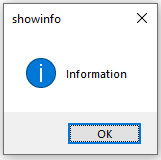
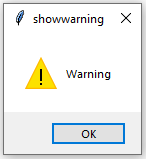
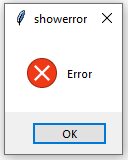
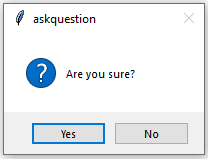
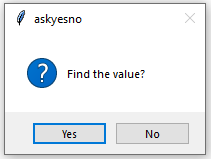
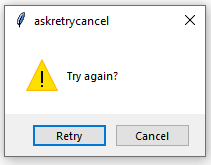
首先, 你的面试准备可通过以下方式增强你的数据结构概念:Python DS课程。
 srcmini
srcmini
评论前必须登录!
注册